Comment connecter un smartphone Realme sur Mac ?
Nous vous étonnerons certainement par l’approche de notre article ! Nous vous montrerons comment connecter un smartphone Realme sur Mac pour transférer des données et mettre en miroir votre téléphone mobile sur votre ordinateur.
- Mettre en miroir un Realme sur Mac avec ApowerMirror
- Connecter un téléphone Avec AirDroid
- Tranférer des données avec Android File Transfer
- Faire un transfert de données via le Bluetooth
Mettre en miroir un Realme sur Mac avec ApowerMirror
ApowerMirror permet de contrôler des téléphones Android à partir d’un PC (Windows ou Mac), et inversement. Vous pouvez grâce à cette application synchroniser vos deux appareils. À part la mise en miroir, l’application propose de nombreuses fonctionnalités supplémentaires à utiliser. Voici comment manipuler ApowerMirror pour connecter un Realme sur Mac :
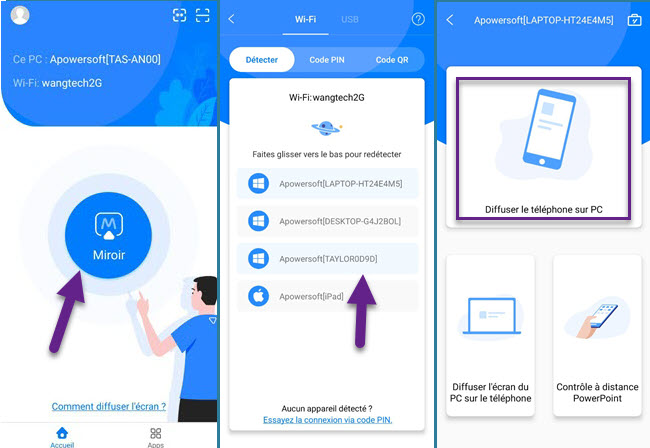
- Télécharger ApowerMirror sur votre téléphone et votre Mac ;
- Installer l’application sur les appareils ;
- Activer la fonction de débogage USB sur votre Realme
- Connecter les appareils au même réseau Wifi ;
- Appuyer sur le bouton « Miroir » sur votre smartphone et celui-ci sera diffusé sur votre Mac.
Vous pouvez mettre en miroir votre Realme soit via USB soit Wi-Fi. Cette application permet de diffuser l’audio de votre smartphone et est très utile pour de la diffusion de contenu multimédia. Il dispose d’une fonction d’enregistrement d’écran intégrée et offre la disponibilité de faire des captures d’écran.
Connecter votre Realme avec AirDroid
Pour connecter un smartphone Realme sur Mac, nous vous proposons AirDroid. Compatible également pour les appareils sur Windows, ce logiciel peut être utilisé sur Mac. Ainsi voici comment procéder :
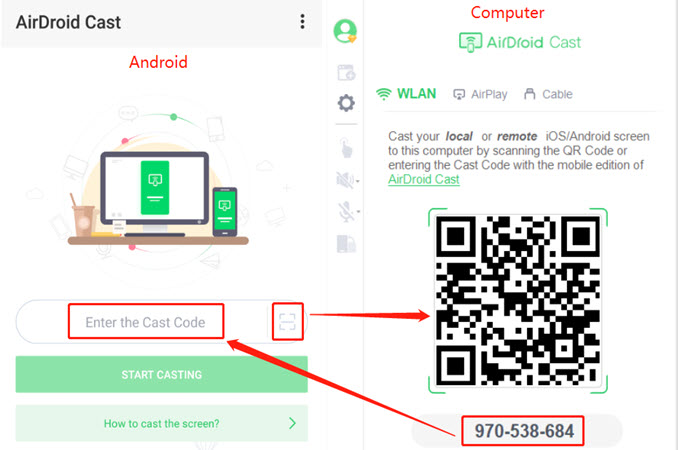
- Installez AirDroid après l’avoir téléchargé sur votre Mac et votre Realme ;
- Lancez l’application sur votre téléphone et votre Mac ;
- Branchez votre smartphone Realme sur votre ordinateur ;
- Validez la demande de diffusion sur votre Mac en utilisant au choix « Cast par code Cast » ou « Diffuser par code QR » ;
- Ensuite, acceptez la demande de diffusion qui apparaitra sur votre ordinateur et faites-en de même sur votre Realme ;
- Enfin, vous avez réussi à connecter un smartphone Realme sur Mac.
Transférer des données avec Android File Transfer
Pour pouvoir accéder à la mémoire interne de votre Android depuis votre Mac, vous pouvez simplement utiliser Android File Transfer. Ce logiciel facile à installer permet de transférer des fichiers depuis tout appareil Android vers un Mac.
- Téléchargez Android File Transfer puis installez-le sur votre Mac ;
- Sur votre Realme, acceptez la demande d’autorisation d’installation d’applications dans Paramètres > Sécurité ;
- Sur votre Mac, lancez Android File Transfer
- Branchez votre Realme à votre Mac avec un câble USB ;
- Utilisez le mode connexion MTP (Media Transfer Protocol) si cela vous est demandé ;
Faire un transfert de données via le Bluetooth
Toujours dans le thème du transfert de données, nous vous proposons le transfert sans fil via Bluetooth. C’est simple, vous lancez le Bluetooth sur votre Realme et votre Mac. Ensuite, vous vous rendez dans les Paramètres du système de votre appareil, puis cliquez sur Partage > Partage Bluetooth. Contrairement à l’application présentée précédemment, le transfert peut s’avérer lent.
Vous connaissez donc les 4 méthodes pour connecter un smartphone Realme sur Mac ! À vous de jouer !



Laissez un commentaire